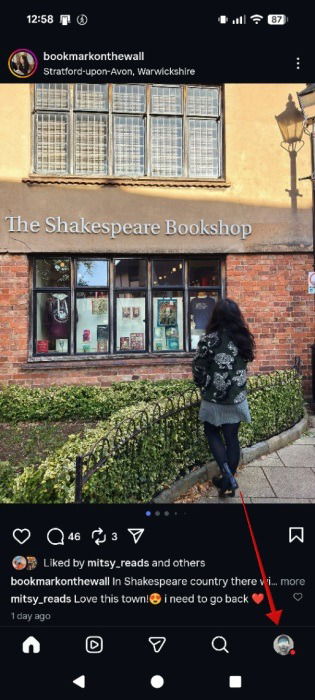Как открыть два окна рядом в Windows 8 и 8.1
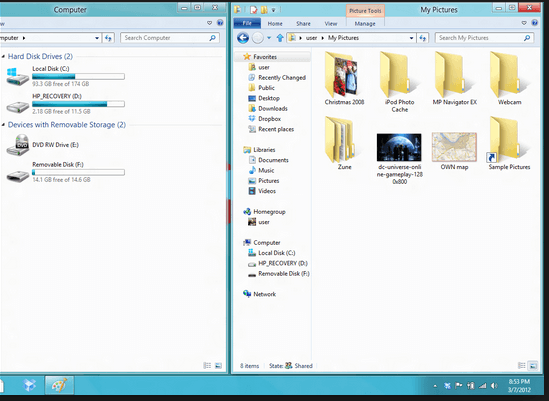
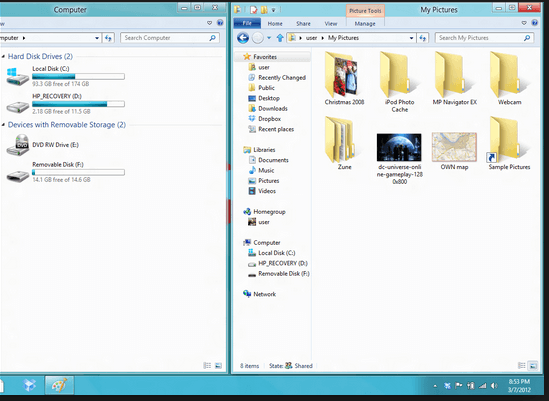
Windows 8 ориентирована на портативные и сенсорные устройства, поэтому умение работать с несколькими окнами одновременно — ключевой навык. Ниже — понятные шаги, советы и способы устранения проблем, чтобы всегда иметь два окна рядом для копирования данных, сравнения проектов или параллельной работы.
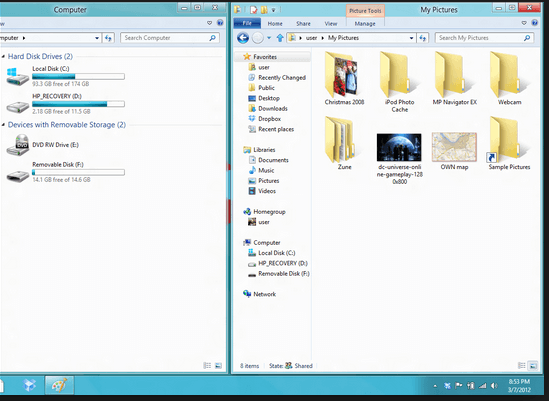
Быстрые способы расположить два окна рядом
- Перетащите заголовок окна к левой или правой стороне экрана — окно автоматически «прилипнет» к грани.
- На панели задач щёлкните правой кнопкой мыши по пустому месту и выберите «Показать окна рядом».
- Нажмите Win + ← (стрелка влево) или Win + → (стрелка вправо), чтобы привязать активное окно к левой или правой половине экрана.
- На сенсорном устройстве перетащите приложение от верхней границы к одной из сторон экрана, пока оно не закрепится.
Важно: в Windows 8 и 8.1 некоторые приложения (особенно полноэкранные или устаревшие) могут не поддерживать привязку. Если действие не работает, попробуйте использовать другое приложение или измените разрешение экрана.
Пошаговая инструкция
- Откройте первое приложение или окно.
- Перетащите заголовок окна к левой или правой стороне экрана до появления визуальной подсказки привязки.
- Отпустите — окно займёт половину экрана.
- Откройте второе окно и повторите операцию со второй стороны.
Альтернатива (через панель задач):
- Откройте оба окна.
- Кликните правой кнопкой мыши по пустому месту панели задач.
- Выберите «Показать окна рядом». Система автоматически расположит открытые окна.
Сочетания клавиш — памятка
| Действие | Сочетание клавиш |
|---|---|
| Закрепить окно слева | Win + ← |
| Закрепить окно справа | Win + → |
| Открыть меню Пуск | Win |
Как это работает на тач-устройствах
- Проведите пальцем вниз от верхней границы приложения, затем перетащите его к одной из сторон экрана до фиксации.
- На планшете с Windows 8.1 вы можете менять ширину прикреплённых приложений перетаскиванием разделителя между ними.
Когда привязка не срабатывает (сценарии и решения)
- Экран слишком узкий: для комфортной работы с двумя приложениями потребуется достаточное разрешение. Попробуйте увеличить разрешение или использовать внешнее подключение экранов.
- Приложение не поддерживает режим привязки: откройте вместо него другое приложение или используйте классическое рабочее окно (десктоп-программу), которое можно вручную растянуть.
- Если ничего не помогает: перезапустите ПК или выйдите из учётной записи и зайдите снова.
Важно: изменение настроек многозадачности в параметрах системы может отключать привязку приложений. Проверьте «Параметры» → «Многозадачность» (или аналогичный раздел в русской версии ОС).
Чек-листы по ролям
Для обычного пользователя:
- Открыть оба окна.
- Перетащить заголовки к краям экрана.
- Использовать Win + ←/→ для быстрой привязки.
Для владельца планшета:
- Перетянуть приложение от верхней границы к стороне экрана.
- При необходимости отрегулировать ширину (Windows 8.1).
Для продвинутого пользователя:
- Использовать сочетания клавиш для скорости.
- На нескольких мониторах использовать разные рабочие области и сочетания для перемещения окон между экранами.
Критерии приёмки
- Оба окна видимы и занимают нужные половины экрана.
- Можно свободно копировать и перетаскивать содержимое между окнами.
- При изменении размера разделитель между окнами корректно реагирует (в Windows 8.1).
Краткая методика — шаги для повторения
- Определите, какое поведение вам удобнее: перетаскивание, клавиши или панель задач.
- Попрактикуйтесь в привязке с разными приложениями (браузер + текстовый редактор).
- Настройте разрешение экрана для комфортной работы с двумя окнами.
Полезные советы и альтернативы
- Если нужно сравнить более двух окон, используйте виртуальные рабочие столы или растягивайте окна вручную на нескольких мониторах.
- Для постоянного разделения экрана можно установить сторонние утилиты для тайлинга окон с расширенными настройками размера и макета.
Заключение
Расположение двух окон рядом в Windows 8/8.1 — быстрое и полезное умение для многозадачности. Используйте перетаскивание, контекстное меню панели задач или сочетания клавиш для наилучшего результата. На сенсорных устройствах применяйте жесты, а в Windows 8.1 — гибкую регулировку ширины приложений.
Заметки:
- Если у вас возникли проблемы, проверьте разрешение экрана и настройки многозадачности.
- Пишите в комментариях, какие комбинации вам удобны — полезные приёмы помогут другим пользователям.
Похожие материалы

Herodotus: защита от банковского трояна

Включить новое меню «Пуск» в Windows 11

Панель полей сводной таблицы Excel: руководство

Включить новое меню «Пуск» в Windows 11 — инструкция

Как исправить дублирование Диспетчера задач в Windows 11